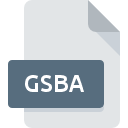
Bestandsextensie GSBA
GameSave Manager Save Backup
-
DeveloperInsaneMatt
-
CategoryArchive Files
-
Populariteit5 (1 votes)
Wat is GSBA bestand?
GSBA is een bestandsextensie die gewoonlijk wordt geassocieerd met GameSave Manager Save Backup -bestanden. InsaneMatt definieerde de GameSave Manager Save Backup formaatstandaard. GSBA bestandsformaat is compatibel met software die kan worden geïnstalleerd op systeemplatform. Bestanden met de extensie GSBA zijn gecategoriseerd als Archive Files -bestanden. De Archive Files -subset bestaat uit 619 verschillende bestandsindelingen. De populairste software die GSBA-bestanden ondersteunt, is GameSave Manager. Software met de naam GameSave Manager is gemaakt door InsaneMatt. Raadpleeg de officiële website van de ontwikkelaar voor meer informatie over de software en GSBA-bestanden.
Programma's die GSBA bestandsextensie ondersteunen
Bestanden met de extensie GSBA zijn, net als andere bestandsindelingen, te vinden op elk besturingssysteem. De bestanden in kwestie kunnen worden overgedragen naar andere apparaten, mobiel of stationair, maar mogelijk zijn niet alle systemen in staat om dergelijke bestanden correct te verwerken.
Hoe open je een GSBA-bestand?
Het niet kunnen openen van bestanden met de extensie GSBA kan verschillende oorzaken hebben. Aan de andere kant, de meest voorkomende problemen met betrekking tot GameSave Manager Save Backup bestanden zijn niet complex. In de meeste gevallen kunnen ze snel en effectief worden aangepakt zonder hulp van een specialist. We hebben een lijst opgesteld waarmee u uw problemen met GSBA-bestanden kunt oplossen.
Stap 1. Verkrijg de GameSave Manager
 Problemen met het openen en werken met GSBA-bestanden hebben hoogstwaarschijnlijk te maken met het feit dat er geen goede software compatibel is met GSBA-bestanden op uw machine. Om dit probleem op te lossen, gaat u naar de ontwikkelaarswebsite GameSave Manager, downloadt u het hulpprogramma en installeert u het. Zo gemakkelijk is het Bovenaan de pagina vindt u een lijst met alle programma's die zijn gegroepeerd op basis van ondersteunde besturingssystemen. Als u GameSave Manager installatieprogramma op de veiligste manier wilt downloaden, raden wij u aan om de website InsaneMatt te bezoeken en te downloaden van hun officiële repositories.
Problemen met het openen en werken met GSBA-bestanden hebben hoogstwaarschijnlijk te maken met het feit dat er geen goede software compatibel is met GSBA-bestanden op uw machine. Om dit probleem op te lossen, gaat u naar de ontwikkelaarswebsite GameSave Manager, downloadt u het hulpprogramma en installeert u het. Zo gemakkelijk is het Bovenaan de pagina vindt u een lijst met alle programma's die zijn gegroepeerd op basis van ondersteunde besturingssystemen. Als u GameSave Manager installatieprogramma op de veiligste manier wilt downloaden, raden wij u aan om de website InsaneMatt te bezoeken en te downloaden van hun officiële repositories.
Stap 2. Controleer of u de nieuwste versie van GameSave Manager hebt
 Als GameSave Manager al op uw systemen is geïnstalleerd en GSBA bestanden nog steeds niet correct worden geopend, controleer dan of u de nieuwste versie van de software hebt. Softwareontwikkelaars implementeren mogelijk ondersteuning voor modernere bestandsindelingen in bijgewerkte versies van hun producten. De reden dat GameSave Manager bestanden met GSBA niet aankan, kan zijn dat de software verouderd is. De nieuwste versie van GameSave Manager moet alle bestandsindelingen ondersteunen die compatibel zijn met oudere versies van de software.
Als GameSave Manager al op uw systemen is geïnstalleerd en GSBA bestanden nog steeds niet correct worden geopend, controleer dan of u de nieuwste versie van de software hebt. Softwareontwikkelaars implementeren mogelijk ondersteuning voor modernere bestandsindelingen in bijgewerkte versies van hun producten. De reden dat GameSave Manager bestanden met GSBA niet aankan, kan zijn dat de software verouderd is. De nieuwste versie van GameSave Manager moet alle bestandsindelingen ondersteunen die compatibel zijn met oudere versies van de software.
Stap 3. Koppel GameSave Manager Save Backup -bestanden aan GameSave Manager
Als het probleem in de vorige stap niet is opgelost, moet u GSBA-bestanden koppelen aan de nieuwste versie van GameSave Manager die u op uw apparaat hebt geïnstalleerd. De volgende stap zou geen problemen moeten opleveren. De procedure is eenvoudig en grotendeels systeemonafhankelijk

De procedure om het standaardprogramma te wijzigen in Windows
- Klik met de rechtermuisknop op GSBA om een menu te openen waaruit u de optie selecteren
- Klik op en selecteer vervolgens de optie
- Selecteer ten slotte , wijs de map aan waarin GameSave Manager is geïnstalleerd, vink het vakje Altijd deze app gebruiken voor het openen van GSBA-bestanden openen aan en bevestig uw selectie door op klikken

De procedure om het standaardprogramma te wijzigen in Mac OS
- Klik met de rechtermuisknop op het GSBA-bestand en selecteer
- Zoek de optie - klik op de titel als deze verborgen is
- Kies het juiste programma uit de lijst en bevestig door te klikken op
- Er moet een berichtvenster verschijnen met de melding dat deze wijziging wordt toegepast op alle bestanden met de extensie GSBA. Door op overspannen> te klikken, bevestigt u uw selectie.
Stap 4. Controleer of GSBA niet defect is
Als u de instructies uit de vorige stappen hebt gevolgd, maar het probleem is nog steeds niet opgelost, moet u het betreffende GSBA-bestand verifiëren. Problemen met het openen van het bestand kunnen verschillende oorzaken hebben.

1. De GSBA is mogelijk geïnfecteerd met malware - zorg ervoor dat u deze scant met een antivirusprogramma.
Als het bestand is geïnfecteerd, probeert de malware die zich in het GSBA-bestand bevindt het te openen. Scan het bestand onmiddellijk met een antivirusprogramma of scan het hele systeem om ervoor te zorgen dat het hele systeem veilig is. GSBA-bestand is besmet met malware? Volg de stappen die worden voorgesteld door uw antivirussoftware.
2. Zorg ervoor dat het bestand met de extensie GSBA compleet en foutloos is
Hebt u het betreffende GSBA-bestand van een andere persoon ontvangen? Vraag hem / haar om het nog een keer te verzenden. Het bestand is mogelijk foutief gekopieerd en de gegevens hebben integriteit verloren, waardoor er geen toegang tot het bestand is. Het kan gebeuren dat het downloadproces van het bestand met de extensie GSBA is onderbroken en dat de bestandsgegevens defect zijn. Download het bestand opnieuw van dezelfde bron.
3. Zorg ervoor dat u over de juiste toegangsrechten beschikt
Sommige bestanden vereisen verhoogde toegangsrechten om ze te openen. Meld u af bij uw huidige account en meld u aan bij een account met voldoende toegangsrechten. Open vervolgens het bestand GameSave Manager Save Backup.
4. Zorg ervoor dat het systeem voldoende middelen heeft om GameSave Manager uit te voeren
De besturingssystemen kunnen voldoende vrije bronnen opmerken om de toepassing uit te voeren die GSBA-bestanden ondersteunt. Sluit alle actieve programma's en probeer het GSBA-bestand te openen.
5. Zorg ervoor dat u de nieuwste stuurprogramma's en systeemupdates en -patches hebt geïnstalleerd
Regelmatig bijgewerkte systeem, stuurprogramma's en programma's houden uw computer veilig. Dit kan ook problemen met GameSave Manager Save Backup -bestanden voorkomen. Het is mogelijk dat een van de beschikbare systeem- of stuurprogramma-updates de problemen met GSBA-bestanden met betrekking tot oudere versies van bepaalde software oplost.
Wilt u helpen?
Als je nog meer informatie over de bestandsextensie GSBA hebt, zullen we je dankbaar zijn als je die wilt delen met de gebruikers van onze site. Gebruik het formulier hier en stuur ons je informatie over het GSBA-bestand.

 Windows
Windows 
